实名登记诚信库操作手册
诚信库申报操作手册

江苏国泰新点软件有限公司地址:江苏张家港市经济开发区()技术支持电话:莆田市公共资源网上交易业务系统企业库入库操作手册1.1企业库入库流程1.2如何加入企业库1、投标人将营业执照或者资质证书扫描件以邮箱的方式发到公告上所示的邮箱里,市招投标中心相关人员会以回复邮箱的方式将用户名和密码发给申报人。
2、申报人凭借收到的用户名和密码去完善企业信息。
1.2.1施工类型企业填报说明1.2.1.1录入基本信息进入系统后,点击“诚信库管理”---“基本信息”,如下图示:上图红框内为驻外机构信息填写处点击“修改信息”按钮,如下图示:弹出修改基本信息页面,如下图示:●带有红色*的为必填项,非必填项建议全部录入●注册地区要选择准确点击上图右侧的向下箭头按钮,在下方的注册地区中选择公司营业执照上的注册地区。
基本信息录入完成后,点击上方的“扫描件管理”按钮弹出如下图示:点击“选择电子件上传”按钮,找到要上传的扫描件,选择后点击“打开”按钮,完成扫面件添加,此时:如基本信息录入完成后,点击“修改保存”按钮完成保存;备注:A.诚信承诺书和法人授权委托书为网站下载的表格,在上面签字并盖章后扫面成图片后上传。
B.如扫描件上传错误,请选择对应的扫描件,点击“作废选定”,作废该证件后重新上传扫描件。
1.2.1.2录入各类人员进入系统后,点击“诚信库管理”---“各类人员”,如下图所示:点击“新增人员”按钮,如下图所示:带有红色*的为必填项,非必填项建议全部录入从业人员信息录入完成后,点击上方“扫描件管理”按钮弹出如下图所示:点击“选择电子件上传”按钮,找到要上传的扫描件,选择后点击“打开”按钮,完成扫面件添加,此时:如基本信息录入完成后,点击“修改保存”按钮完成保存;备注:A.请注意页面上红色备注的提示。
B.如扫描件上传错误,请选择对应的扫描件,点击“作废选定”,作废该证件后重新上传扫描件。
1.2.1.3录入施工资质进入系统后,点击“诚信库管理”---“施工资质”,如下图示:点击“新增企业资质”按钮,如下图示:对照单位资质证书上的内容,填写上图中的内容,点击资质类型右侧的向下箭头,弹出企业资质,选择后在可承担业务中会自动显示,选择是否是主项,此时:如基本信息录入完成后,点击“添加保存”按钮完成保存,同时可继续添加下一条内容;1.2.1.4录入项目经理进入系统后,点击“诚信库管理”---“项目经理”,如下图示:点击“新增项目经理”按钮,如下图示:录入项目经理的基本信息,点击注册建造师或者项目经理证后面新增证书按钮,弹出录入证书页面录入信息后点击“添加保存”按钮,回到项目经理页面上,点击“扫描件管理”按钮录入相关的扫描件,此时:如基本信息录入完成后,点击“添加保存”按钮完成保存,同时可继续添加下一条内容;1.2.1.5录入安全生产考核三类人员是指:A证:建筑施工企业主要负责人,是指对本企业日常生产经营活动和安全生产工作全面负责、有生产经营决策权的人员,包括企业法定代表人、经理、企业分管安全生产工作的副经理等B证:建筑施工企业项目负责人,是指由企业法定代表人授权,负责建设工程项目管理的负责人等C证:建筑施工企业专职安全生产管理人员,是指在企业专职从事安全生产管理工作的人员,包括企业安全生产管理机构的负责人及其工作人员和施工现场专职安全生产管理人员进入系统后,点击“诚信库管理”---“安全生产考核”,如下图示:点击“新增安全考核”按钮,弹出下方页面录入完基本信息后,点击扫描件管理录入扫描件,此时:如基本信息录入完成后,点击“添加保存”按钮完成保存,同时可继续添加下一条内容;备注:三类证书中,项目经理证(B证)请到项目经理处录入,详见1.4.1.3.1.2.1.6录入企业业绩进入系统后,点击“诚信库管理”---“企业业绩”,如下图示:上图页面中的业绩分为:场内项目的业绩:本单位通过电子招投标中标后自动通过系统提取的业绩,这部分内容只能查看不能修改。
实名制申报软件使用说明书
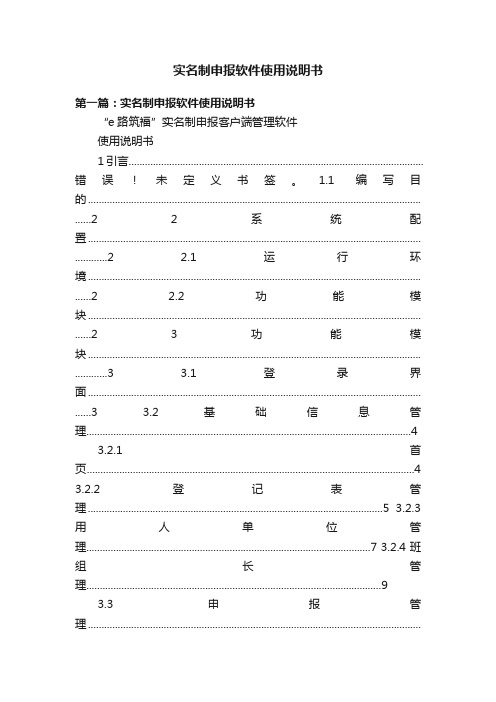
实名制申报软件使用说明书第一篇:实名制申报软件使用说明书“e路筑福”实名制申报客户端管理软件使用说明书1引言.............................................................................................................错误!未定义书签。
1.1编写目的........................................................................................................................... ......2 2系统配置........................................................................................................................... ............2 2.1运行环境........................................................................................................................... ......2 2.2功能模块........................................................................................................................... ......2 3功能模块........................................................................................................................... ............3 3.1登录界面........................................................................................................................... ......3 3.2 基础信息管理 (4)3.2.1 首页 (4)3.2.2 登记表管理.............................................................................................................5 3.2.3 用人单位管理.........................................................................................................7 3.2.4 班组长管理. (9)3.3 申报管理........................................................................................................................... (10)3.3.1 人员进场 (10)3.3.2 人员离场 (12)3.3.3 培训情况 (13)3.3.4 持证情况 (15)3.3.4 错误照片 (17)3.3.5 数据上传 (16)3.3.6 综合查询 (18)3.4 刷卡管理........................................................................................................................... (21)3.4.1 激活刷卡功能.......................................................................................................21 3.4.1 刷卡设备管理.......................................................................................................22 3.4.2 刷卡登记管理.......................................................................................................23 3.4.3 签到信息管理. (26)3.5 系统管理........................................................................................................................... (27)3.5.1 数据备份 (27)4其他功能说明........................................................................................................................... ..301.1编写目的1.指导企业单位能够根据本文档快速将“e路祝福”实名制申报客户端管理软件”安装使用。
诚信库网上申报操作手册
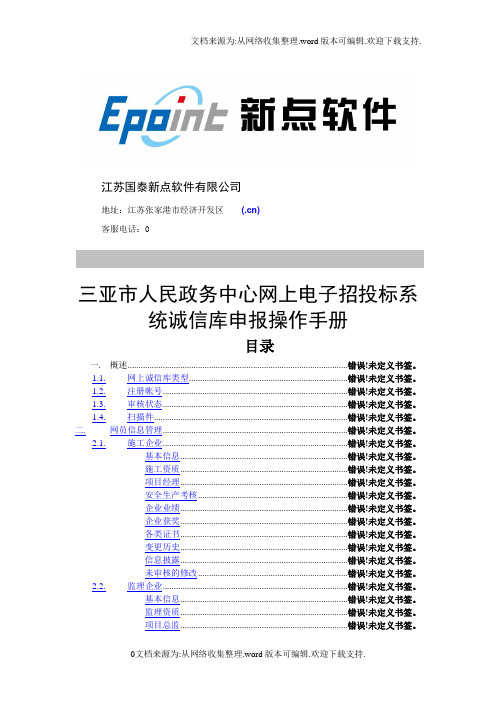
江苏国泰新点软件有限公司地址:江苏张家港市经济开发区(.cn)客服电话:0三亚市人民政务中心网上电子招投标系统诚信库申报操作手册目录一.概述....................................................................................................错误!未定义书签。
1.1.网上诚信库类型........................................................................错误!未定义书签。
1.2.注册帐号....................................................................................错误!未定义书签。
1.3.审核状态....................................................................................错误!未定义书签。
1.4.扫描件........................................................................................错误!未定义书签。
二.网员信息管理....................................................................................错误!未定义书签。
2.1.施工企业....................................................................................错误!未定义书签。
基本信息............................................................................错误!未定义书签。
诚信库申报操作手册

鄂尔多斯市公共资源交易平台诚信库申报操作手册目录一.概述 (3)1.1.网上主体类型 (3)1.2.注册帐号 (3)1.3.审核状态 (5)1.4.扫描件 (5)二.主体信息管理 (7)2.1.施工企业 (8)2.1.1.基本信息 (8)2.1.2.施工资质 (10)2.1.3.项目经理 (12)2.1.4.安全生产考核 (13)2.1.5.企业业绩 (13)2.1.6.企业获奖 (15)2.1.7.各类证书 (15)2.1.8.变更历史 (16)2.1.9.信息披露 (16)2.1.10.未审核的修改 (17)2.2.监理企业 (18)2.2.1.基本信息 (18)2.2.2.监理资质 (18)2.2.3.项目总监 (18)2.2.4.监理业绩 (18)2.2.5.企业获奖 (18)2.2.6.企业财务 (18)2.2.7.变更历史 (18)2.2.8.信息披露 (19)2.2.9.未审核的修改 (19)2.3.建设单位 (19)2.3.1.基本信息 (19)2.3.2.变更历史 (19)2.3.3.未审核的修改 (19)2.4.勘查企业 (19)2.4.1.基本信息 (19)2.4.2.勘查资质 (19)2.4.3.勘查业绩 (20)2.4.4.企业获奖 (20)2.4.5.企业财务 (20)2.4.6.变更历史 (21)2.4.7.信息披露 (21)2.4.8.未审核的修改 (21)2.5.设计企业 (21)2.5.1.基本信息 (21)2.5.2.设计资质 (21)2.5.3.设计业绩 (21)2.5.4.企业获奖 (21)2.5.5.企业财务 (22)2.5.6.变更历史 (22)2.5.7.信息披露 (22)2.5.8.未审核的修改 (22)2.6.供应商 (22)2.6.1.基本信息 (22)2.6.2.变更历史 (22)2.6.3.信息披露 (22)2.6.4.未审核的修改 (22)一.概述1.1.网上主体类型网上诚信库主体有以下几类:建设单位、勘查企业、设计企业、施工企业、监理企业、咨询企业、供应商。
实名制平台操作手册

实名制平台操作⼿册第三⽅系统⽤户操作⼿册⼀、操作流程图⼆、操作指引详细步骤说明1.账号注册操作说明:1、访问登录界⾯⾸页,点击链接”账号注册”,点击后会跳转到注册界⾯2、填写”项⽬信息注册”信息,点击下载申请模板,下载后填写并打印扫描。
,填写页⾯上项⽬注册信息,完成后点击”注册”按钮,然后等待审核结果。
注意:1)必填信息⼀定要填写。
有些属于关联信息,当值为”否”时可不⽤填写。
如:当是否已开⼯为”否”时,开⼯⽇期为⾮必填项,不⽤填写。
⾏注册。
3)点击注册后请观察是否有以下提⽰,有以下提⽰表⽰注册成功,请等待审核结果。
2.项⽬申请进度查询操作说明:1、输⼊⼿机号,点”获取验证码”,⼿机收到短信后输⼊⼿机验证码及要查询的项⽬名称信息,项⽬名称信息⽀持模糊查询。
2、点击”⽴即查询”,可以查询到申请注册项⽬的审核进度明细。
选中某⼀条记录,下⽅会有相应的反馈结果提⽰。
另外只要信息审核了,会以短信的信息通知⽤户审核的结果。
审核成功的话,平台会⾃动创建登录系统的账号及密码发送给⽤户;审核失败的话,平台会发送短信告知⽤户因为什么原因审核没有通过。
3.设备供应商分类操作指引以下内容根据是否有设备供应商、设备供应商类型区分上报数据的操作指引。
1)当设备供应商属于”中车”,采集⼈员、合同、培训记录、考勤、⼯资数据⾃动上报数据⾄正式环境。
2)当设备供应商属于”其他”,请参考以下⽂档调⽤数据接⼝,请先在测试环境⽤分配的测试设备账号及密码进⾏采集⼈员、合同、培训记录、考勤、⼯资数据上报数据联调,联调通过之后我们会分配正式环境设备账号及秘钥,请再次上报数据⾄正式环境。
深圳市建筑⾏业实名制和分帐制管理平3)当设备供应商属于”⽆”,请登录系统后点击菜单信息处理--供应商信息补充按钮完善信息。
我们会发送测试环境账号及密码给供应商联系⼈⼿机,进⾏测试环境联调,联调通过后,再按照接⼝⽂档描述进⾏数据的上报。
4.WEB端进⾏数据维护操作指引以下说明是第三⽅注册⽤户直接在实名制WEB系统中进⾏相关的数据维护,账号注册审核通过之后我们会提供⽤户登录实名制系统的账号、密码信息,并分配相关功能模块的操作权限及数据权限,⾃动在项⽬管理功能模块中创建项⽬信息。
学生实名制系统操作手册.

学生实名制录入客户端操作手册V1.0监制:新疆维吾尔自治区教育厅双语办开发:新疆航天信息有限公司软件公司2011年8月20日第一部分:怎么进入系统?进入系统的方式为:1、打开IE浏览器(一般在桌面上,桌面上名为:InternetExplorer,或者使用腾讯TT。
) 图标如下:2、在浏览器中的地址栏(长长的可以输入网址的文本框)中,输入网址为:http://124.117.230.235:1976/EduStuImport.rar3、会进行文件下载,下载时请您选择下载目录以便查找,下载完毕后,找到“EduStuImport.rar”的文件;有的系统显示为“EduStuImport”的文件。
然后在此文件上右键单击选择解压文件,此时选择解压路径,请您最好解压到D盘根目录下。
解压后,打开解压后的文件夹,找到“学生实名制管理单机版.exe”或“学生实名制管理单机版”的文件,然后双击运行。
等待程序更新及自动弹出登录窗口。
如下图:点击“保存”按钮,弹出对话框。
等待下载完成,解压到D:盘根目录下。
解压完成后,找到“”,双击即可。
弹出登录窗口。
4、输入用户名及密码,用户名为标准的“syb-”加学校编码。
如:“syb-6511020000192139”,后面数字部分为学校编码。
密码默认为:“admin”,如果以前使用过请使用修改后的密码(密码可以询问以前的操作员或打电话给上级教育局,让其重置密码)。
点击“帮助说明”查看帮助说明文档,请您仔细阅读“帮助说明”。
点击“登录”按钮,第一次登录等待下载。
第二部分:怎样进行录入工作?A、录入前的准备工作:1、动员各个班级的班主任整理好在读学生的花名册及此班级的授课教师信息。
2、检查准备好的学生花名册及授课教师信息是否正确。
B、确认录入工作的工作流程:工作流程为:1、确认学校的办别、校长、联系人等信息是否正确,班级、学生总数、少数名族学生总数是否填写正确。
2、进入年级管理,进行升年级操作,然后新增新学年年级。
项目部实名制管理实操手册
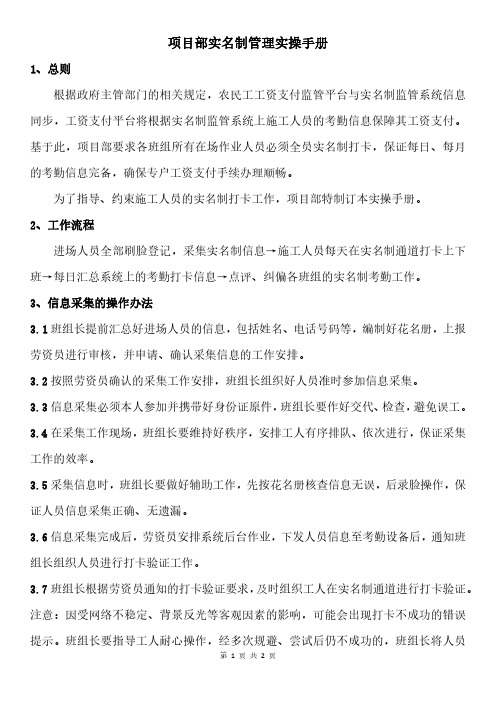
项目部实名制管理实操手册1、总则根据政府主管部门的相关规定,农民工工资支付监管平台与实名制监管系统信息同步,工资支付平台将根据实名制监管系统上施工人员的考勤信息保障其工资支付。
基于此,项目部要求各班组所有在场作业人员必须全员实名制打卡,保证每日、每月的考勤信息完备,确保专户工资支付手续办理顺畅。
为了指导、约束施工人员的实名制打卡工作,项目部特制订本实操手册。
2、工作流程进场人员全部刷脸登记,采集实名制信息→施工人员每天在实名制通道打卡上下班→每日汇总系统上的考勤打卡信息→点评、纠偏各班组的实名制考勤工作。
3、信息采集的操作办法3.1班组长提前汇总好进场人员的信息,包括姓名、电话号码等,编制好花名册,上报劳资员进行审核,并申请、确认采集信息的工作安排。
3.2按照劳资员确认的采集工作安排,班组长组织好人员准时参加信息采集。
3.3信息采集必须本人参加并携带好身份证原件,班组长要作好交代、检查,避免误工。
3.4在采集工作现场,班组长要维持好秩序,安排工人有序排队、依次进行,保证采集工作的效率。
3.5采集信息时,班组长要做好辅助工作,先按花名册核查信息无误,后录脸操作,保证人员信息采集正确、无遗漏。
3.6信息采集完成后,劳资员安排系统后台作业,下发人员信息至考勤设备后,通知班组长组织人员进行打卡验证工作。
3.7班组长根据劳资员通知的打卡验证要求,及时组织工人在实名制通道进行打卡验证。
注意:因受网络不稳定、背景反光等客观因素的影响,可能会出现打卡不成功的错误提示。
班组长要指导工人耐心操作,经多次规避、尝试后仍不成功的,班组长将人员信息作好登记,汇总名单后及时上报劳资员处理。
3.8劳资员根据现场反馈的情况及时对打卡不成功的人员信息进行排查,看是否信息采集成功、人员信息是否已经下发设备等,及时完善系统操作。
确认无误后,劳资员通知班组长安排工人重新验证或者重新采集信息,确保全部施工人员打卡操作流程正常。
3.9班组人员出现变动时,班组长要及时汇总离职人员、新进场人员的信息,上报名单至劳资员处理。
诚信库申报操作手册
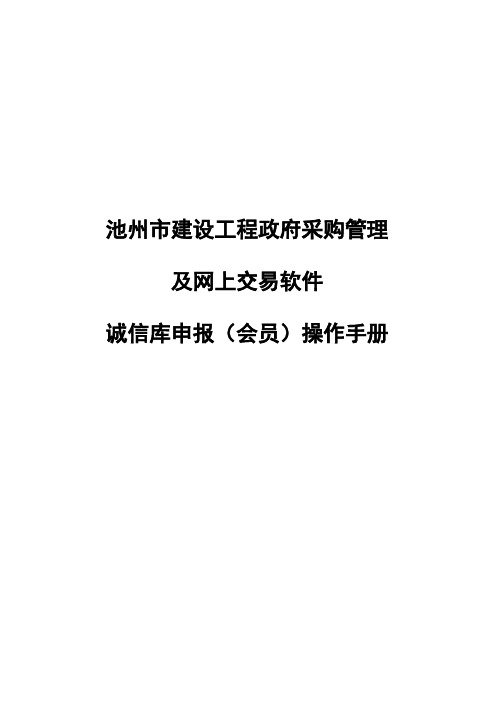
池州市建设工程政府采购管理及网上交易软件诚信库申报(会员)操作手册目录1.1、浏览器配置 (5)1.1.1、Internet选项 (5)1.1.2、关闭拦截工具 (9)二、概述 (9)2.1、网上会员类型 (9)2.2、注册帐号 (9)2.3、审核状态 (12)2.4、扫描件 (13)三、网员信息管理 (14)3.1、施工单位 (14)3.1.1、基本信息 (15)3.1.2、施工资质 (16)3.1.3、项目经理 (17)3.1.4、安全生产考核证 (19)3.1.5、项目管理人员 (20)3.1.6、企业业绩 (21)3.1.7、企业获奖 (22)3.1.8、企业各类证书 (23)3.1.9、企业财务 (24)3.1.10、信息披露 (25)3.1.11、信用评价 (26)3.1.12、企业不良行为 (26)3.1.13、人员不良行为 (27)3.1.14、投标所需材料 (28)3.1.15、未验证的修改 (30)3.1.16、变更历史 (31)3.1.17、履约记录 (31)3.2、招标代理 (32)3.2.1、基本信息 (32)3.2.2、从业人员 (33)3.2.3、代理业绩 (34)3.2.4、企业获奖 (35)3.2.5、企业财务 (37)3.2.6、信息披露 (38)3.2.7、信用评价 (39)3.2.8、企业不良行为 (39)3.2.9、人员不良行为 (40)3.2.10、投标用材料 (40)3.2.11、未验证的修改 (42)3.3、建设单位 (43)3.3.1、基本信息 (43)3.3.2、招标人业绩 (45)3.3.3、企业获奖 (46)3.3.4、信息披露 (47)3.3.5、信用评价 (48)3.3.6、企业不良行为 (49)3.3.7、未验证的修改 (49)3.3.8、变更历史 (49)3.3.9、银行账号管理 (50)3.4、监理企业 (50)3.4.1、基本信息 (50)3.4.2、监理资质 (51)3.4.3、项目总监 (53)3.4.4、监理业绩 (53)3.4.5、企业获奖 (55)3.4.6、企业财务 (56)3.4.7、信息披露 (57)3.4.8、信用评价 (58)3.4.9、企业不良行为 (59)3.4.10、人员不良行为 (59)3.4.11、投标所需材料 (60)3.4.12、未验证的修改 (62)3.4.13、履约记录 (62)3.4.14、履约记录 (62)3.4.15、变更历史 (63)3.5、拍卖代理 (63)3.5.1、基本信息 (63)3.5.2、信用评价 (64)3.5.3、企业不良行为 (64)3.5.4、未验证的修改 (65)3.5.5、变更历史 (65)3.6、政府采购代理 (66)3.6.1、基本信息 (66)3.6.2、信用评价 (67)3.6.3、企业不良行为 (67)3.6.4、未验证的修改 (67)3.6.5、变更历史 (68)3.7、勘察企业 (68)3.7.1、基本信息 (68)3.7.2、勘查资质 (69)3.7.3、勘查工程师 (70)3.7.4、勘查业绩 (71)3.7.6、企业财务 (73)3.7.7、信息披露 (74)3.7.8、信用评价 (76)3.7.9、企业不良行为 (76)3.7.10、人员不良行为 (76)3.7.11、投标所需材料 (77)3.7.12、未验证的修改 (79)3.7.13、变更历史 (79)3.8、采购单位 (80)3.8.1、基本信息 (80)3.8.2、信用评价 (81)3.8.3、企业不良行为 (81)3.8.4、变更历史 (82)3.9、供应商 (82)3.9.1、基本信息 (82)3.9.2、资质证书 (83)3.9.3、企业业绩 (84)3.9.4、企业获奖 (86)3.9.5、信息披露 (87)3.9.6、信用评价 (88)3.9.7、企业不良行为 (88)3.9.8、投标用材料 (89)3.9.9、未验证的修改 (90)3.9.10、变更历史 (91)3.10、设计单位 (91)3.10.1、基本信息 (91)3.10.2、设计资质 (92)3.10.3、设计工程师 (93)3.10.4、企业业绩 (95)3.10.5、企业获奖 (96)3.10.6、企业财务 (97)3.10.7、信息披露 (98)3.10.8、信用评价 (98)3.10.9、企业不良行为 (99)3.10.10、人员不良行为 (99)3.10.11、投标所需材料 (100)3.10.12、未验证的修改 (102)3.10.13、变更历史 (103)3.10.14、履约记录 (103)3.11、项目管理 (103)3.11.1、基本信息 (104)3.11.2、项目管理业绩 (105)3.11.3、企业获奖 (106)3.11.5、信息披露 (108)3.11.6、信用评价 (109)3.11.7、企业不良行为 (109)3.11.8、人员不良行为 (110)3.11.9、投标所需材料 (110)3.11.10、未验证的修改 (112)3.11.11、履约记录 (112)3.11.12、变更历史 (113)3.12、咨询企业 (113)3.12.1、基本信息 (113)3.12.2、咨询资质 (114)3.12.3、咨询工程师 (116)3.12.4、咨询业绩 (117)3.12.5、企业获奖 (118)3.12.6、企业财务 (119)3.12.7、信息披露 (120)3.12.8、信用评价 (121)3.12.9、企业不良行为 (121)3.12.10、投标所需材料 (122)3.12.11、变更历史 (123)3.12.12、履约记录 (123)3.12.13、人员不良行为 (124)3.12.14、未验证的修改 (124)3.13、土地拍卖 (125)3.13.1、基本信息 (125)3.13.2、变更历史 (126)3.13.3、信用评价 (126)1.1、浏览器配置1.1.1、Internet选项为了让系统插件能够正常工作,请按照以下步骤进行浏览器的配置。
诚信库申报操作手册

诚信库申报操作⼿册荥阳市公共资源交易中⼼诚信库申报操作⼿册⼀、⼊库注意事项1.1、⽤户类型确认业主单位:注册时可同时勾选建设单位、采购单位、转让⽅;招标代理:注册时同时勾选招标代理与采购代理、供应商;投标单位:注册时根据营业执照中经营范围进⾏勾选,可以多选并勾选供应商。
1.2、交易主体⼊库资料要求业主单位:基本信息需要完整填写;招标代理:基本信息、经营资质、从业⼈员信息需要完整填写;投标单位:基本信息、经营资质需要完整填写;从业⼈员、⼈员从业资格信息稍后完整填写(供应商等⽆从业⼈员及⼈员资格可不填写);系统页⾯中所有信息都需要完善,如果没有,直接写⽆。
1.3、交易主体诚信诚信息更新(错误更正)诚信库中信息状态分为4类:编辑中、待审核、审核通过、审核不通过。
其中除了待审核后⽆法修改外,其它状态都可以再次对信息就⾏操作。
即使当前信息审核通过,但企业相关证件升级等更新后,也可以直接在审核通过状态下修改,对相关信息及时更新并提交再次审核。
1.4、交易主体诚信诚中从业⼈员调动已⼊库的从业⼈员,其⾝份在系统中是唯⼀存在的(与⾝份证号对应),若在系统中⼆次录⼊,系统会⾃动提⽰⾝份证号已存在,请相关企业及⼈员先沟通确认后提供相关证明到现场与受理窗⼝联系进⾏从业⼈员调动操作。
⼆、交易主体注册操作步骤:在交易中⼼⽹站点击交易主体登录按钮,打开会员系统登录页⾯,:/,如下图选择相应主体类型,点击进⼊。
如下图点击“免费注册”,进⼊如下界⾯认真阅读注册协议后点击“同意”,进⾏下⼀步,如下图主体信息填写必须填写真实有效信息,选择⽤户类型,⽤户类型根据交易业务不同可以选择多项。
其中:业主单位:注册时可同时勾选建设单位、采购单位、转让⽅;招标代理:注册时同时勾选招标代理与采购代理、供应商;投标单位:注册时根据营业执照中经营范围进⾏勾选,可以多选并勾选供应商。
确认⽆误后点击“确定”。
完成注册,如下图完成注册后显⽰注册信息,点击“确认”后,会有提⽰状态为初次注册,需进⾏信息完善。
互联网个人信用信息服务平台用户操作手册
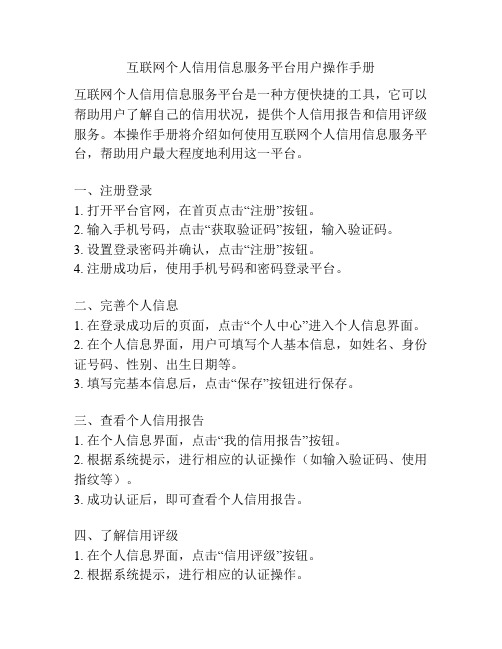
互联网个人信用信息服务平台用户操作手册互联网个人信用信息服务平台是一种方便快捷的工具,它可以帮助用户了解自己的信用状况,提供个人信用报告和信用评级服务。
本操作手册将介绍如何使用互联网个人信用信息服务平台,帮助用户最大程度地利用这一平台。
一、注册登录1. 打开平台官网,在首页点击“注册”按钮。
2. 输入手机号码,点击“获取验证码”按钮,输入验证码。
3. 设置登录密码并确认,点击“注册”按钮。
4. 注册成功后,使用手机号码和密码登录平台。
二、完善个人信息1. 在登录成功后的页面,点击“个人中心”进入个人信息界面。
2. 在个人信息界面,用户可填写个人基本信息,如姓名、身份证号码、性别、出生日期等。
3. 填写完基本信息后,点击“保存”按钮进行保存。
三、查看个人信用报告1. 在个人信息界面,点击“我的信用报告”按钮。
2. 根据系统提示,进行相应的认证操作(如输入验证码、使用指纹等)。
3. 成功认证后,即可查看个人信用报告。
四、了解信用评级1. 在个人信息界面,点击“信用评级”按钮。
2. 根据系统提示,进行相应的认证操作。
3. 成功认证后,即可查看个人信用评级,并了解个人的信用状况。
五、绑定银行卡1. 在个人信息界面,点击“我的银行卡”按钮。
2. 点击“添加银行卡”按钮,并输入银行卡号。
3. 系统将自动识别银行卡类型,并显示对应的银行标志和名称。
4. 点击“绑定”按钮完成绑定操作。
六、修改密码1. 在个人信息界面,点击“修改密码”按钮。
2. 输入原密码和新密码,并确认新密码。
3. 点击“确认”按钮完成密码修改。
七、安全退出1. 在个人信息界面,点击右上角的“退出”按钮。
2. 确认退出操作,即可安全退出平台。
使用互联网个人信用信息服务平台时,还需要注意以下几点:1. 保持账号密码的机密性,不要将账号密码泄露给他人。
2. 注意保护个人信息的安全,谨防个人信息被盗用。
3. 定期查看个人信用报告和信用评级,及时发现问题并处理。
实名认证管理系统操作手册

认证流程管理
认证流程说明
用户登录系统 输入个人信息 提交认证申请 等待审核结果 认证通过后,可进行相关操作
流程控制与调度
认证流程的设定 与优化
流程节点的控制 与监控
流程异常的处理 与恢复
流程调度算法的 选择与实现
认证状态查询与结果通知
用户可以随时查询认证状态,了解认证进度 系统会通过邮件或短信通知用户认证结果 认证通过后,用户可获得相应的权限和功能 认证未通过时,用户可重新提交申请或联系客服
系统定义:一种对用户 身份进行验证和管理的 系统,确保用户身份的 真实性和合法性。
系统功能:实现用户注 册、登录、信息修改等 功能的自动化管理,提 高用户使用体验和安全 性。
系统优势:有效防止 虚假注册和恶意行为, 保护用户隐私和企业 信息安全,提高管理 效率和可靠性。
应用场景:适用于 各类需要进行实名 认证的场景,如在 线支付、社交网络、 电商平台等。
处理方法:检查网络连接是否正常,重新连接或 更换网络环境。
系统更新与升级说明
更新与升级的目的:提升系统性能、修复漏洞、增加新功能等 更新与升级的方式:自动升级、手动升级、在线升级等 升级前注意事项:备份数据、关闭占用资源的程序、确保网络连接稳定等 升级后操作:检查系统是否正常运行、更新相关配置、重新启动等
Hale Waihona Puke 权限管理及角色配置管理员权限:具备所有操作权限,可进行系统设置、数据管理、用户管理等操作。 普通用户权限:具备基础操作权限,如登录、查询、修改个人信息等。 角色配置:根据实际需求,为不同用户分配相应角色,实现权限精细化管理。 权限申请与审核:用户可申请更高权限,管理员需对申请进行审核,确保权限合理分配。
信息录入流程及规范
诚信库申报操作手册

新乡市公共资源交易管理中心供应商注册操作手册新乡市公共资源交易管理中心江苏国泰新点软件有限公司二零一三年四月一、IE环境设置注:请务必设置,建议最好使用IE7及以上版本浏览器。
根据以下说明对浏览器环境进行设置。
1、打开IE→工具→Internet选项,切换到安全选项卡,选择受信任的站点,点击站点按钮,如下图:2、将/添加到可信站点中,并将下方复选框取消选中,然后点击关闭按钮,如下图:3、继续点击自定义级别按钮,如下图:4、在安全设置中,将ActiveX控件和插件的子选项全部选择启用,如下图:5、切换到“隐私”选项卡,如“启动弹出窗口阻止程序”未勾选,“设置”按钮为灰色,不需要进行后续设置,如下图:图:6、将/添加到允许的站点中,然后点击关闭按钮,如下图。
7、至此,IE环境设置完毕。
二、供应商注册1、登录新乡市公共资源交易中心网站/,在网站右侧点击“供应商登录(申请)”按钮,如下图:2、进入会员登录及注册界面,如下图:3、点击“注册”按钮,进入会员申请协议查看页面,如下图:4、仔细阅读后点击“同意”按钮,进入注册信息填写页面,填写相关信息后点击“确认”按钮,如下图:注:请注意“用户类型”的选择,选择相应的单位类型——供应商;支持多选,如有多种资质,可多选。
5、进入确认注册信息页面,确认信息无误后点击“确定”按钮,自动进入会员系统的基本信息维护页面,如下图:6、进入基本信息维护页面后,点击“基本信息”,再点击页面左上角的“修改信息”按钮,填写基本信息,如下图:其中,加*号为必填项,信息请尽可能填写完整,如下图:日期项必须点击选择日期,如下图:7、基本信息填写完成后,点击页面左上角的,保存已填写的信息。
点击“扫描件管理”按钮,进入扫描件管理页面,如下图:点击相应项目后的“扫描件管理”按钮,进入扫描件上传页面。
点击“选择电子件上传”按钮,上传对应的扫描件,如下图:注:基本信息填写完成以后,请点击“修改保存”按钮,保存已填写的信息;暂时请不要点击“提交审核”按钮,否则您的所有信息在审核期间将无法修改和新增。
诚信系统最新平台操作手册
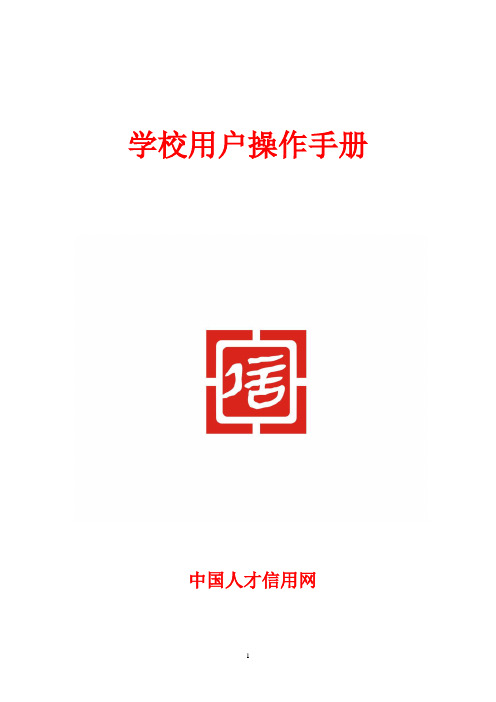
学校用户操作手册中国人才信用网目录1.账号激活 (3)1.1学生登方式 (3)1.2激活账号步骤 (3)2. 学生信息维护 (3)2.1信息维护界面介绍 (3)2.1.1 管理中心 (3)2.1.2 档案维护 (3)2.1.3 个人信息维护 (4)2.2 录入个人信息 (5)2.2.1新增信息操作 (6)2.2.2 修改信息操作 (8)2.2.3 删除信息操作 (9)2.3审核维护信息 (10)2.4 提交审核信息 (11)3. 管理员操作 (15)3.1 校方管理界面介绍 (15)3.1.1 学生档案管理 (15)3.1.2 架构树与学生列表 (16)3.2 校方管理按钮介绍 (18)3.2.1 校方新增学生信息 (18)3.2.2 校方修改学生信息 (20)3.2.3 校方删除学生信息 (21)3.2.4 审定信息 (22)3.3 审定与取消审定信息 (24)3.3.1 审定申请 (24)3.3.2 取消审定申请 (30)3.4 权限分配 (32)3.4.1 角色管理流程 (32)3.4.2 角色分配流程 (34)4.常见问题解答 (37)1.账号激活1.1学生登方式用户可以通过以下方式登录到信用档案管理平台。
输入,登陆中国人才信用网主页,根据学校分配的学生账号和密码登陆,在登录框输入账号和初始密码,界面面如下:1.2激活账号步骤激活是每个学生用户第一次登陆平台时所必须的工作,通过初始账号和密码登陆学生用户页面,可以看到页面有相关的提示账号尚未激活,界面如下:点击“确定”如下图:点击“确定”后将会跳转到另一个页面,按照提示完成四个步骤就可以激活登陆账号,第一步如图:在这里必须填写手机、固定电话任联系方式,必须先阅读《中国人才信用网信用服务协议》、《中国人才信用网对学生信息安全保密承诺书》、《大学生建档信息诚信承诺书》。
点击“我已阅读”的方框,方可进人下一步,否则平台不予受理。
点击“下一步”。
实名认证管理系统操作手册

实名认证管理系统操作手册山西地税实名认证管理系统操作手册山西省地方税务局目录一、高拍仪安装及设置说明 (3)1高拍仪驱动程序安装 (3)2检查高拍仪是否可用 (5)二、实名认证系统岗位授权 (8)三、实名认证系统登录 (10)1登录地址 (10)2登录界面 (10)3操作提示 (10)4实名认证目录结构 (10)四、实名认证系统信息采集 (11)1身份证件采集 (11)1.1系统页面 (12)1.2采集流程 (12)2税务代理人采集 (15)2.1系统页面 (15)2.2采集流程 (15)3自然人采集 (16)3.1系统页面 (16)3.2采集流程 (16)4其它证件采集流程 (17)4.1系统页面 (17)4.2采集流程 (17)五、实名认证系统比对 (17)1人像比对 (17)1.1系统页面 (19)1.2比对流程 (19)六、信息修改流程 (21)6.1身份证修改流程 (21)6.2税务代理人修改流程 (21)6.3自然人修改流程 (21)6.4其他证件修改流程 (22)七、查询统计模块 (22)1纳税人认证情况查询 (22)1.1查询流程 (22)2纳税人认证情况查询统计 (23)2.1查询流程 (23)概述实名认证管理系统,为税务单位的认证管理管理,提供完整的解决方案。
随着政府职能的转变,要求提高工作效率和提供优质服务的意愿越来越强烈,在信息技术的高速发展带动下,让税务部门迅捷电子化的业务工作成为可能。
因此这一技术已经成为税务部门提供快捷、高质量的服务、提高管理水平的重要通道和手段。
实名认证管理系统使办税信息更安全化,办税手续也更加方便。
实名认证系统的功能结构如图所示一、高拍仪安装及设置说明本节介绍如何安装高拍仪驱动程序,以及高拍仪安装后如何测试是否可用。
1高拍仪驱动程序安装1)双击安装文件2)进入安装界面,点击下一步选择安装程序的位置,点击下一步创建安装文件夹,再点击下一步。
点击安装按钮,开始安装。
诚信库申报操作手册

江苏国泰新点软件有限公司地址:江苏张家港市经济开发区()技术支持电话:莆田市公共资源网上交易业务系统企业库入库操作手册1.1企业库入库流程1.2如何加入企业库1、投标人将营业执照或者资质证书扫描件以邮箱的方式发到公告上所示的邮箱里,市招投标中心相关人员会以回复邮箱的方式将用户名和密码发给申报人。
2、申报人凭借收到的用户名和密码去完善企业信息。
1.2.1施工类型企业填报说明1.2.1.1录入基本信息进入系统后,点击“诚信库管理”---“基本信息”,如下图示:上图红框内为驻外机构信息填写处点击“修改信息”按钮,如下图示:弹出修改基本信息页面,如下图示:●带有红色*的为必填项,非必填项建议全部录入●注册地区要选择准确点击上图右侧的向下箭头按钮,在下方的注册地区中选择公司营业执照上的注册地区。
基本信息录入完成后,点击上方的“扫描件管理”按钮弹出如下图示:点击“选择电子件上传”按钮,找到要上传的扫描件,选择后点击“打开”按钮,完成扫面件添加,此时:如基本信息录入完成后,点击“修改保存”按钮完成保存;备注:A.诚信承诺书和法人授权委托书为网站下载的表格,在上面签字并盖章后扫面成图片后上传。
B.如扫描件上传错误,请选择对应的扫描件,点击“作废选定”,作废该证件后重新上传扫描件。
1.2.1.2录入各类人员进入系统后,点击“诚信库管理”---“各类人员”,如下图所示:点击“新增人员”按钮,如下图所示:带有红色*的为必填项,非必填项建议全部录入从业人员信息录入完成后,点击上方“扫描件管理”按钮弹出如下图所示:点击“选择电子件上传”按钮,找到要上传的扫描件,选择后点击“打开”按钮,完成扫面件添加,此时:如基本信息录入完成后,点击“修改保存”按钮完成保存;备注:A.请注意页面上红色备注的提示。
B.如扫描件上传错误,请选择对应的扫描件,点击“作废选定”,作废该证件后重新上传扫描件。
1.2.1.3录入施工资质进入系统后,点击“诚信库管理”---“施工资质”,如下图示:点击“新增企业资质”按钮,如下图示:对照单位资质证书上的内容,填写上图中的内容,点击资质类型右侧的向下箭头,弹出企业资质,选择后在可承担业务中会自动显示,选择是否是主项,此时:如基本信息录入完成后,点击“添加保存”按钮完成保存,同时可继续添加下一条内容;1.2.1.4录入项目经理进入系统后,点击“诚信库管理”---“项目经理”,如下图示:点击“新增项目经理”按钮,如下图示:录入项目经理的基本信息,点击注册建造师或者项目经理证后面新增证书按钮,弹出录入证书页面录入信息后点击“添加保存”按钮,回到项目经理页面上,点击“扫描件管理”按钮录入相关的扫描件,此时:如基本信息录入完成后,点击“添加保存”按钮完成保存,同时可继续添加下一条内容;1.2.1.5录入安全生产考核三类人员是指:A证:建筑施工企业主要负责人,是指对本企业日常生产经营活动和安全生产工作全面负责、有生产经营决策权的人员,包括企业法定代表人、经理、企业分管安全生产工作的副经理等B证:建筑施工企业项目负责人,是指由企业法定代表人授权,负责建设工程项目管理的负责人等C证:建筑施工企业专职安全生产管理人员,是指在企业专职从事安全生产管理工作的人员,包括企业安全生产管理机构的负责人及其工作人员和施工现场专职安全生产管理人员进入系统后,点击“诚信库管理”---“安全生产考核”,如下图示:点击“新增安全考核”按钮,弹出下方页面录入完基本信息后,点击扫描件管理录入扫描件,此时:如基本信息录入完成后,点击“添加保存”按钮完成保存,同时可继续添加下一条内容;备注:三类证书中,项目经理证(B证)请到项目经理处录入,详见1.4.1.3.1.2.1.6录入企业业绩进入系统后,点击“诚信库管理”---“企业业绩”,如下图示:上图页面中的业绩分为:场内项目的业绩:本单位通过电子招投标中标后自动通过系统提取的业绩,这部分内容只能查看不能修改。
人员实名信息管理系统操作手册

人员实名信息管理系统操作手册2015年05月目录1系统环境 01.1硬件 01.2软件 01.3互联网 01.4IE7浏览器的设置 01.5IE8-IE10浏览器的设置 (6)1.5.1设置兼容模式 (6)1.5.2浏览器设置 (6)2录入信息操作 (13)3阅读卡操作 (14)4从业人员个人信息服务系统操作 (15)4.1修改密码 (16)4.2修改手机号码 (17)4.3上传近照 (18)5企业聘用人员操作 (19)6删除录入信息操作 (21)1系统环境1.1 硬件1.2 软件1.3 互联网注意:如果用户计算机上装有上网助手等拦截广告的软件,请先关闭该功能,否则系统将无法正常使用。
1.4 I E7浏览器的设置第一步:进入Internet选项。
首先打开空白的IE浏览器页面,点击【工具】->【Internet选项】。
第二步:删除Cookies:在上图中,点击“删除Cookies”按钮,进入“删除Cookies”对话框,点击“确定”进行删除。
第三步:删除文件:在【Internet选项】,点击“删除文件”按钮,进入“删除文件”对话框,选中“删除所有脱机内容”可选框,然后点击“确定”按钮。
第四步:设置:在【Internet选项】,点击“设置”按钮,进入“设置”对话框,选中“每次访问此页时检查”可选框,然后点击“确定”按钮。
第五步:受信任的站点:在【Internet选项】对话框中,选择【安全】选项卡,依次点击“受信任的站点”、“站点”,进入“站点”管理对话框。
第六步:添加可信站点:将添加为可信站点,点击“添加”,最后关闭即可。
第七步:在所有上述步骤设置完成后,在【Internet选项】对话框中,点击确定完成设置。
第八步:在【Internet选项】->【安全】设置界面中点击“自定义级别”,在弹出的对话框中,按下图所示的进行设置:第九步:启用SmartScreen筛选器:在【internet选项】,点击“高级”标签页,将“启用SmartScreen筛选器”项设置为不选中状态,否则文件可能下载不成功,如下图:1.5 I E8-IE10浏览器的设置1.5.1设置兼容模式如果您的浏览器使用,请设置为兼容模式。
实名制系统单位版操作手册

实名制系统单位版操作手册如有你有帮助,请购买下载,谢谢!组织编制统计和实名制网络管理系统单位版操作手册海南省组织委员会办公室二零一三年十二月目录目录约会错误的没有定义书签。
1、输入系统错误!没有定义书签。
2、系统的一般介绍错误!没有定义书签。
2.1用户信息............................................................................ ..............错误!未定义书签。
2.2业务菜单............................................................................ ..............错误!未定义书签。
2.3机构树形图............................................................................ ..........错误!未定义书签。
三、业务操作............................................................................ .....................错误!未定义书签。
3.1空缺申请错误!没有定义书签。
3.2检查现有人员错误!没有定义书签。
3.3申请变更人员信息错误!没有定义书签。
3.4人员配置错误!没有定义书签。
3.5机构设置变更申请错误!没有定义书签。
4、查询操作错误!没有定义书签。
4.1机构的基本信息查询......................................................................错误!未定义书签。
4.2机构台帐查询............................................................................ ......错误!未定义书签。
- 1、下载文档前请自行甄别文档内容的完整性,平台不提供额外的编辑、内容补充、找答案等附加服务。
- 2、"仅部分预览"的文档,不可在线预览部分如存在完整性等问题,可反馈申请退款(可完整预览的文档不适用该条件!)。
- 3、如文档侵犯您的权益,请联系客服反馈,我们会尽快为您处理(人工客服工作时间:9:00-18:30)。
请仔细阅读以下资料!
一、投标单位注册不需费用,投标单位不在区分类型。
二、开始填写诚信库资料前,请将该文档认真阅读完,以节省您宝贵的时间。
三、填写完毕后,等待淮南市公共资源交易中心通过验证。
注意上传的相关证件正本、副本扫描件必须真实有效,投标人须对上传的资料真实性负责。
四、诚信库必填资料
工程类以下基本信息中的证件必须扫描上传:
诚信廉政承诺书、组织机构代码证、营业执照、税务登记证(三证合一时只需录入统一的营业执照)、开户许可证、资质证书、投标承诺书等,施工单位还包括安全生产许可证。
货物、服务类以下基本信息中的证件必须扫描上传:
诚信廉政承诺书、组织机构代码证、营业执照、税务登记证(三证合一时只需录入统一的营业执照)、开户许可证、资质证书、投标承诺书等。
淮南公共资源交易中心投标单位注册操作手册
第一步:注册账号
第二步:填写信息
1、基本信息录入(必填)
2、资质录入
第三步:注册信息自我检查第四步:基本信息提交验证
第一步:注册账号
1、注册网址,请点击免费注册。
之后出现登陆及注册界面:
仔细阅读后点击“同意”
选择相应“用户类型”
填写相关信息后点击“确认”
注:报名工程类项目必须提交“企业安全生产许可证”和“企业资质”。
点击“确认”
第二步:信息填写
1、基本信息录入(必填)
点击左侧向导栏中的“基本信息”,点击“修改信息”
进行信息填写,加*号为必填项(如上传了国税登记证和地税登记证,也请完整填写税务登记证编号),其他项目也尽量填写完整
填写信息界面中,后面有下拉箭头的选项,必须点击下拉箭头后在弹出框中选择,日期项必须点击选择日期。
完成基本信息填写以后,请点击页面左上方的“修改保存”,以保存基本信息。
上传基本信息扫描件
(1)、将页面拉到上方,点击“扫描件管理”
2.点击“选择电子件上传”
所有需上传文件上传完成以后,关闭此页面。
确认信息上传无误之后点击提交验证,
点击“确认提交”
2、资质上传
点击左侧导航栏的经营资质进行资质的填写和上传。
第一步:资质填写及上传扫描件
I、点击页面左上角的“新增工程类资质”进行资质的录入。
将对应的空填上,然后选择企业主项资质类型和兼项资质类型,填写完成,确认无误以后,点击“下一步”。
点击“提交备案”
第二步:注册信息自我检查
完成所有信息填写工作以后,请仔细检查填写的相关信息及上传的扫描件,保证信息的完整、合法、有效性。
第三步:等待网上验证确认
填写完毕后,基本信息需要提交验证,等待网上验证。
验证通过后即可进行业务操作。
